PS5“抽出”滤镜抠图法
- 格式:ppt
- 大小:10.00 MB
- 文档页数:1

6大抠图滤镜使用教程1、抽出滤镜边缘高光工具:此工具绘制过的地方(默认绿色)在抠图后是半透明的,使用此工具的过程中按住alt键可以临时切换成橡皮擦工具(可以查擦除绘制的高光),按住Ctrl键可以临时切换成智能高光工具。
智能高光工具:在使用边缘高光工具时按住ctrl键可以临时切换成智能高光工具或是使用边缘高光工具时勾选右侧“智能高光显示”复选框。
智能高光工具只有在被扣物体的边缘很锐利清晰时才会使用,其会自动跟踪物体边缘(与磁性套索工具类似)。
填充工具:当使用边缘高光工具绘制出一个封闭的范围时,可以使用填充工具,填充的蓝色(默认)部分在抠图后是完全不透明的。
清除工具和边缘修饰工具:在使用填充工具填充后,单击预览,可以使用清除工具和边缘修饰工具,清除工具可以清除掉未被扣去的部分,按住Alt键,可以对扣去的部分进行恢复。
使用边缘修饰工具可以使毛躁的边缘锐利,按住ctrl键可以是边缘的像素移动。
吸管工具:当勾选右侧的“强制前景色”,吸管工具处于可使用状态,使用吸管吸取要保留的颜色。
抽出滤镜抠图主要分为两种:一种是正常抠图,另一种是半透明抠图。
正常抠图:使用高光工具沿边缘绘制,填充工具进行填充抠图即可。
半透明抠图:先强制前景色为要保留的颜色,然后使用高光工具进行涂抹(完全涂抹);如果背景中既没有白色也无黑色可以强制一次白色为前景色,强制一次黑色为前景色即可得到半透明结果;但若背景中含有白色或是黑色要使用吸管吸取强制的前景色,在使用高光工具涂抹即可。
抽出滤镜中,边缘高光绘制出来的(默认绿色)是半透明的;填充工具填充的(默认蓝色)是完全不透明的。
平滑:用来定义提取边缘的柔滑程度。
通道:文件中如果含有alpha通道(即所存储的选区),可以作为选区的提取边缘。
通常使用抽出滤镜抠图后,还要使用背景橡皮擦工具和历史记录画笔等工具达到完美抠图。
2、Primatte滤镜View Option(视图选项):Comp(以最终结果显示)、Mask(以蒙板显示)、Front(以前景显示)、Back(以背景显示)。
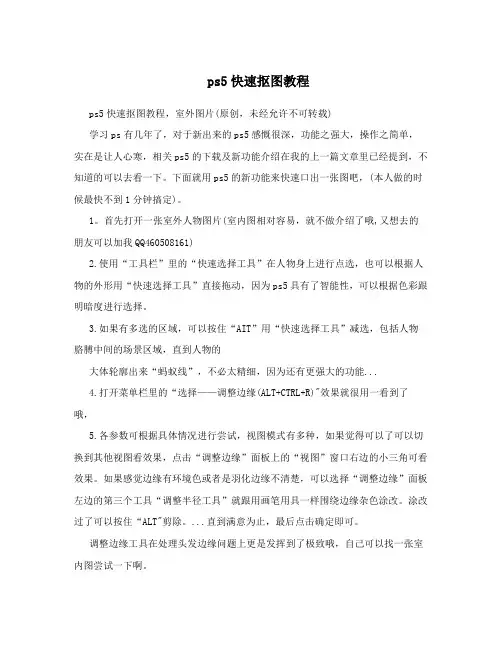
ps5快速抠图教程
ps5快速抠图教程,室外图片(原创,未经允许不可转载)
学习ps有几年了,对于新出来的ps5感慨很深,功能之强大,操作之简单,实在是让人心寒,相关ps5的下载及新功能介绍在我的上一篇文章里已经提到,不知道的可以去看一下。
下面就用ps5的新功能来快速口出一张图吧,(本人做的时候最快不到1分钟搞定)。
1。
首先打开一张室外人物图片(室内图相对容易,就不做介绍了哦,又想去的朋友可以加我QQ460508161)
2.使用“工具栏”里的“快速选择工具”在人物身上进行点选,也可以根据人物的外形用“快速选择工具”直接拖动,因为ps5具有了智能性,可以根据色彩跟明暗度进行选择。
3.如果有多选的区域,可以按住“AIT”用“快速选择工具”减选,包括人物胳膊中间的场景区域,直到人物的
大体轮廓出来“蚂蚁线”,不必太精细,因为还有更强大的功能...
4.打开菜单栏里的“选择——调整边缘(ALT+CTRL+R)"效果就很用一看到了哦,
5.各参数可根据具体情况进行尝试,视图模式有多种,如果觉得可以了可以切换到其他视图看效果,点击“调整边缘”面板上的“视图”窗口右边的小三角可看效果。
如果感觉边缘有环境色或者是羽化边缘不清楚,可以选择“调整边缘”面板左边的第三个工具“调整半径工具”就跟用画笔用具一样围绕边缘杂色涂改。
涂改过了可以按住“ALT"剪除。
...直到满意为止,最后点击确定即可。
调整边缘工具在处理头发边缘问题上更是发挥到了极致哦,自己可以找一张室内图尝试一下啊。
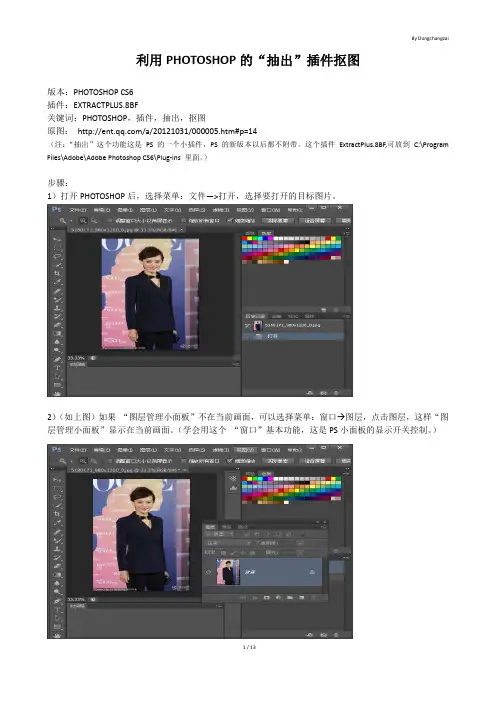
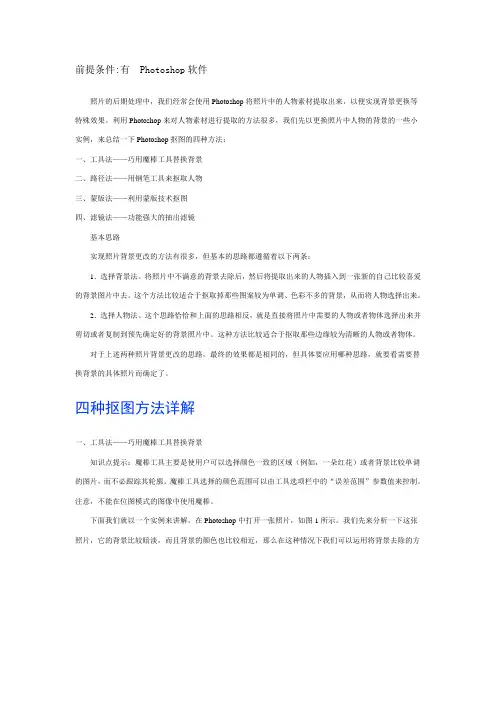
前提条件:有Photoshop软件照片的后期处理中,我们经常会使用Photoshop将照片中的人物素材提取出来,以便实现背景更换等特殊效果。
利用Photoshop来对人物素材进行提取的方法很多,我们先以更换照片中人物的背景的一些小实例,来总结一下Photoshop抠图的四种方法:一、工具法——巧用魔棒工具替换背景二、路径法——用钢笔工具来抠取人物三、蒙版法——利用蒙版技术抠图四、滤镜法——功能强大的抽出滤镜基本思路实现照片背景更改的方法有很多,但基本的思路都遵循着以下两条:1.选择背景法。
将照片中不满意的背景去除后,然后将提取出来的人物插入到一张新的自己比较喜爱的背景图片中去。
这个方法比较适合于抠取掉那些图案较为单调、色彩不多的背景,从而将人物选择出来。
2.选择人物法。
这个思路恰恰和上面的思路相反,就是直接将照片中需要的人物或者物体选择出来并剪切或者复制到预先确定好的背景照片中。
这种方法比较适合于抠取那些边缘较为清晰的人物或者物体。
对于上述两种照片背景更改的思路,最终的效果都是相同的,但具体要应用哪种思路,就要看需要替换背景的具体照片而确定了。
四种抠图方法详解一、工具法——巧用魔棒工具替换背景知识点提示:魔棒工具主要是使用户可以选择颜色一致的区域(例如,一朵红花)或者背景比较单调的图片,而不必跟踪其轮廓。
魔棒工具选择的颜色范围可以由工具选项栏中的“误差范围”参数值来控制。
注意,不能在位图模式的图像中使用魔棒。
下面我们就以一个实例来讲解。
在Photoshop中打开一张照片,如图1所示。
我们先来分析一下这张照片,它的背景比较暗淡,而且背景的颜色也比较相近,那么在这种情况下我们可以运用将背景去除的方法来实现人物的抠图。
图1这个例子的创作思路是利用魔棒工具将背景的大部分面积选中,然后使用增加选区或者删除选区的方法进一步选择。
如果对于不能选择的细节部分,就使用套索工具或者磁性套索工具来完成。
1.在Photoshop CS中文版中打开照片后,单击工具箱中的魔棒工具,然后在出现的工具选项栏中设置容差参数值为50。
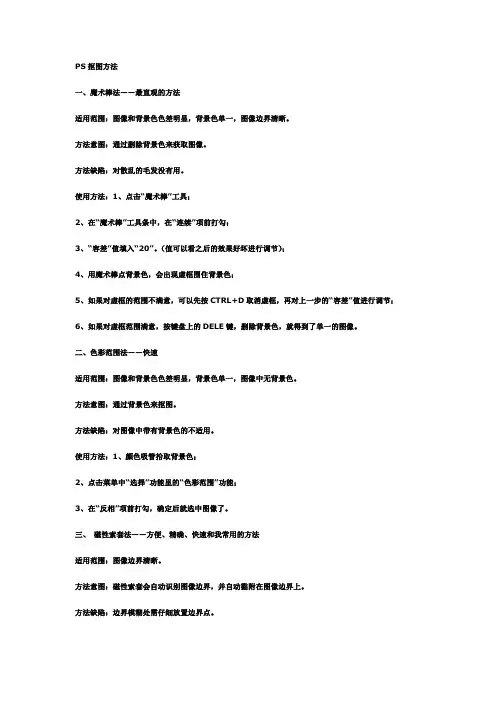
PS抠图方法一、魔术棒法——最直观的方法适用范围:图像和背景色色差明显,背景色单一,图像边界清晰。
方法意图:通过删除背景色来获取图像。
方法缺陷:对散乱的毛发没有用。
使用方法:1、点击“魔术棒”工具;2、在“魔术棒”工具条中,在“连续”项前打勾;3、“容差”值填入“20”。
(值可以看之后的效果好坏进行调节);4、用魔术棒点背景色,会出现虚框围住背景色;5、如果对虚框的范围不满意,可以先按CTRL+D取消虚框,再对上一步的“容差”值进行调节;6、如果对虚框范围满意,按键盘上的DELE键,删除背景色,就得到了单一的图像。
二、色彩范围法——快速适用范围:图像和背景色色差明显,背景色单一,图像中无背景色。
方法意图:通过背景色来抠图。
方法缺陷:对图像中带有背景色的不适用。
使用方法:1、颜色吸管拾取背景色;2、点击菜单中“选择”功能里的“色彩范围”功能;3、在“反相”项前打勾,确定后就选中图像了。
三、磁性索套法——方便、精确、快速和我常用的方法适用范围:图像边界清晰。
方法意图:磁性索套会自动识别图像边界,并自动黏附在图像边界上。
方法缺陷:边界模糊处需仔细放置边界点。
使用方法:1、右击“索套”工具,选中“磁性索套”工具;2、用“磁性索套”工具,沿着图像边界放置边界点,两点之间会自动产生一条线,并黏附在图像边界上。
3、边界模糊处需仔细放置边界点。
4、索套闭合后,抠图就完成了。
四、(索套)羽化法——粗加工适用范围:粗略的抠图。
方法意图:粗略抠图,不求精确。
方法缺陷:图像边界不精确。
使用方法:1、点击“索套”工具;2、用索套粗略地围住图像,边框各处要与图像边界有差不多的距离;这点能保证之后羽化范围的一致性,提高抠图的精确性;3、右击鼠标,选择“羽化”功能;4、调节羽化值,一般填入“20”,确定后就粗略选中图像了。
羽化值的大小,要根据前一步边框与图像的间距大小调节。
五、(索套)钢笔工具法——最精确最花工夫的方法适用范围:图像边界复杂,不连续,加工精度度高。
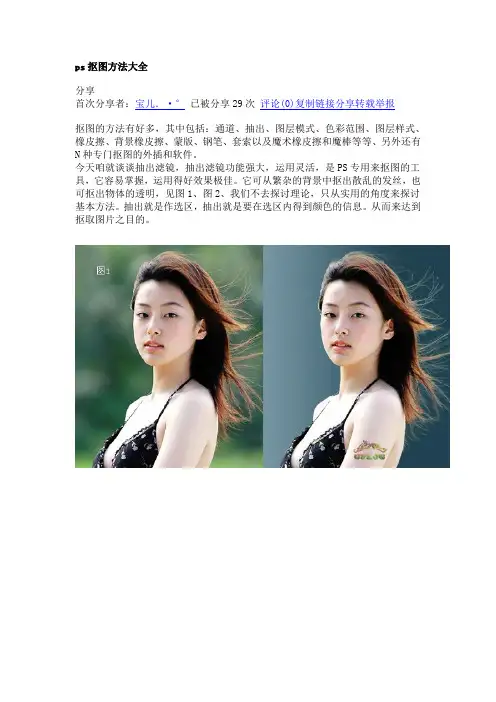
ps抠图方法大全分享首次分享者:宝儿.·°已被分享29次评论(0)复制链接分享转载举报抠图的方法有好多,其中包括:通道、抽出、图层模式、色彩范围、图层样式、橡皮擦、背景橡皮擦、蒙版、钢笔、套索以及魔术橡皮擦和魔棒等等、另外还有N种专门抠图的外插和软件。
今天咱就谈谈抽出滤镜,抽出滤镜功能强大,运用灵活,是PS专用来抠图的工具,它容易掌握,运用得好效果极佳。
它可从繁杂的背景中抠出散乱的发丝,也可抠出物体的透明,见图1、图2、我们不去探讨理论,只从实用的角度来探讨基本方法。
抽出就是作选区,抽出就是要在选区内得到颜色的信息。
从而来达到抠取图片之目的。
一、抠取图片的单色抽出滤镜抠图,分为单色抠取和全色抠取两种,当需要强调抠取某一种颜色时,例如:发丝、羽毛、透明的纱等,就要用到抽出滤镜里的强制前景这一项,你需要抠取哪一部分颜色,就把强制前景设置为该种颜色,颜色的设置可用吸管工具来提取,见图3。
1、单色抠取的步骤以小兔为例,首先在强制前景处打上勾,你需要抠取什么颜色,就用吸管工具点选,然后用高光器工具在需要抠取的地方涂抹绿色,首先强制前景白色抠取小兔的白毛,见图4,抽出的结果,见图4a。
再强制前景黑色抠取小兔的耳朵,见图5,抽出的结果,见图5a。
最后的效果,见图6。
2、综上所述,每抠取一个单色就需要复制一个原始图层,抠取n种单色就要复制n个图层,最后再复制一层,放在最顶层,在这层加蒙版用黑画笔涂抹出新的背景。
例图见图7、图8、图9,图10、图11、图12。
二、抠取图片的全色全色抠取图片,不要在强制前景处打勾,用高光器工具沿边缘描绿色,笔触要适当,小一点会更精确,一般在5左右,用填充工具把中间填充蓝色。
见图13、 14、效果见图15。
三、注意事项每获得一个抠出的图层,都要把图放大检查,用橡皮擦或蒙版清除边缘的杂色,这样才会使新的图片干净清澈。
四、抽出抠图的特点1、可去除边缘杂色,见图16,图17。
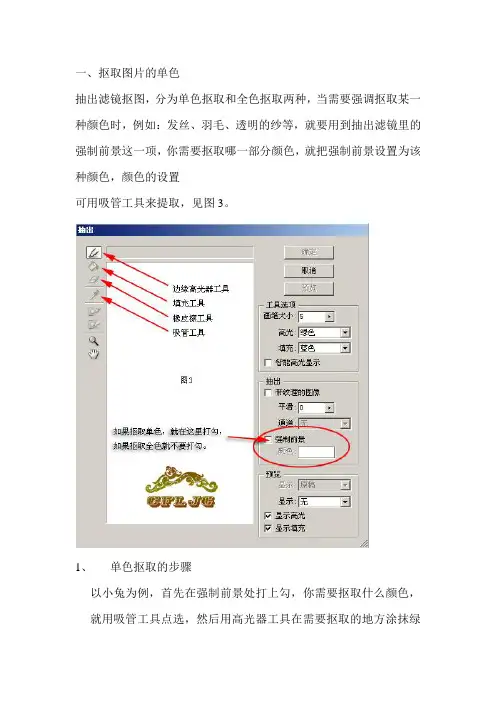
一、抠取图片的单色抽出滤镜抠图,分为单色抠取和全色抠取两种,当需要强调抠取某一种颜色时,例如:发丝、羽毛、透明的纱等,就要用到抽出滤镜里的强制前景这一项,你需要抠取哪一部分颜色,就把强制前景设置为该种颜色,颜色的设置可用吸管工具来提取,见图3。
1、单色抠取的步骤以小兔为例,首先在强制前景处打上勾,你需要抠取什么颜色,就用吸管工具点选,然后用高光器工具在需要抠取的地方涂抹绿色,首先强制前景白色抠取小兔的白毛,见图4,抽出的结果,见图4a。
再强制前景黑色抠取小兔的耳朵,见图5,抽出的结果,见图5a。
最后的效果,见图6。
2、综上所述,每抠取一个单色就需要复制一个原始图层,抠取n种单色就要复制n个图层,最后再复制一层,放在最顶层,在这层加蒙版用黑画笔涂抹出新的背景。
例图见图7、图8、图9,图10、图11、图12。
二、抠取图片的全色全色抠取图片,不要在强制前景处打勾,用高光器工具沿边缘描绿色,笔触要适当,小一点会更精确,一般在5左右,用填充工具把中间填充蓝色。
见图13、14、效果见图15。
三、注意事项每获得一个抠出的图层,都要把图放大检查,用橡皮擦或蒙版清除边缘的杂色,这样才会使新的图片干净清澈。
四、抽出抠图的特点1、可去除边缘杂色,见图16,图17。
3、可使头发的高光随背景色改变而溶于新背景。
举例说明:01、打开图片,ctrl+j两次,得到图层1和图层1副本02、点击红圈处,创建新图层,得到图层2把这层放于图层1与背景层之间,并填充颜色,这里填充了绿色,作为检验效果和新的背景层。
03、在图层1执行滤镜--抽出命令。
04、我们可以看到抽出后的头发的高光处是半透明的。
05、半透明之处就露出了新的背景的颜色,这就是要讲的头发溶于背景色的宗旨。
06 、在图层1副本层里,点击红圈处,添加蒙版,用黑画笔涂抹出人物主体及头发以外的新的背景,头发部分用50%灰色画笔涂抹07、蒙版里涂抹大致情况参考。
08、再换一下其它颜色的背景看看效果。
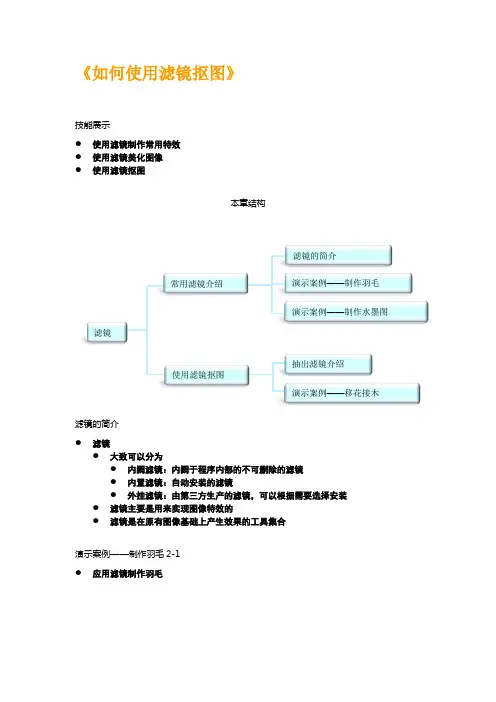
《如何使用滤镜抠图》技能展示● 使用滤镜制作常用特效 ● 使用滤镜美化图像 ● 使用滤镜抠图本章结构滤镜的简介● 滤镜● 大致可以分为● 内阙滤镜:内阙于程序内部的不可删除的滤镜 ● 内置滤镜:自动安装的滤镜● 外挂滤镜:由第三方生产的滤镜,可以根据需要选择安装 ● 滤镜主要是用来实现图像特效的● 滤镜是在原有图像基础上产生效果的工具集合演示案例——制作羽毛2-1 ● 应用滤镜制作羽毛演示案例——制作羽毛 常用滤镜介绍滤镜的简介演示案例——制作水墨图滤镜使用滤镜抠图抽出滤镜介绍演示案例——移花接木新建宽400像素,高400像素,分辨率72像素/英寸,颜色模式RGB,背景内容白色的文档选择菜单“滤镜”→“模糊”→“动感模糊”取消选区,选择菜单“滤镜”→“风格化”→“风”点击确定最终效果点击确定演示案例——制作羽毛2-2 应用滤镜制作羽毛连按两次Ctrl+F选择菜单“编辑”→“变换”→“旋转90度(顺时针)”,放置在底部偏左位置选择菜单“滤镜”→“扭曲”→“极坐标”点击确定自由变换演示案例——制作水墨图2-1 多种滤镜搭配制作特效删除选区中的图像Ctrl+J 复制图层,“编辑”→“变换”→“水平翻转”,完成最终效果用钢笔工具绘制荷花外轮廓,转换成选区 Ctrl+J 复制选区内图像演示案例——制作水墨图2-2原始素材最终效果图像去色 图像反向“背景 副本”层“图层 1”层图像去色图像反向●多种滤镜搭配制作特效小结●请思考●如何重复执行上一次滤镜?●滤镜的主要作用是什么?色阶和色彩平衡后效果方块模糊方块模糊后效果喷溅最终效果色阶色彩平衡-阴影色彩平衡-中间调●使图片模糊并带有动感要常用哪个滤镜?演示案例——移花接木●使用抽出滤镜抠图抽出滤镜抽出效果拖拽素材完成最终效果本章总结原始素材 最终效果演示案例——制作羽毛 常用滤镜介绍滤镜的简介演示案例——制作水墨图滤镜使用滤镜抠图抽出滤镜介绍演示案例——移花接木。
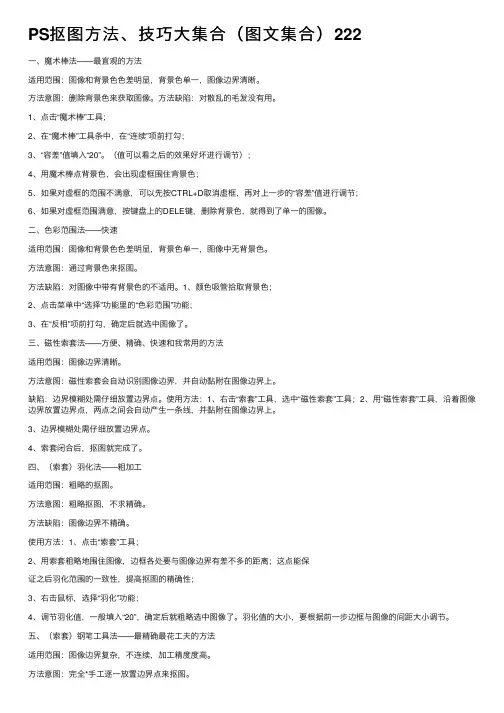
PS抠图⽅法、技巧⼤集合(图⽂集合)222⼀、魔术棒法——最直观的⽅法适⽤范围:图像和背景⾊⾊差明显,背景⾊单⼀,图像边界清晰。
⽅法意图:删除背景⾊来获取图像。
⽅法缺陷:对散乱的⽑发没有⽤。
1、点击“魔术棒”⼯具;2、在“魔术棒”⼯具条中,在“连续”项前打勾;3、“容差”值填⼊“20”。
(值可以看之后的效果好坏进⾏调节);4、⽤魔术棒点背景⾊,会出现虚框围住背景⾊;5、如果对虚框的范围不满意,可以先按CTRL+D取消虚框,再对上⼀步的“容差”值进⾏调节;6、如果对虚框范围满意,按键盘上的DELE键,删除背景⾊,就得到了单⼀的图像。
⼆、⾊彩范围法——快速适⽤范围:图像和背景⾊⾊差明显,背景⾊单⼀,图像中⽆背景⾊。
⽅法意图:通过背景⾊来抠图。
⽅法缺陷:对图像中带有背景⾊的不适⽤。
1、颜⾊吸管拾取背景⾊;2、点击菜单中“选择”功能⾥的“⾊彩范围”功能;3、在“反相”项前打勾,确定后就选中图像了。
三、磁性索套法——⽅便、精确、快速和我常⽤的⽅法适⽤范围:图像边界清晰。
⽅法意图:磁性索套会⾃动识别图像边界,并⾃动黏附在图像边界上。
缺陷:边界模糊处需仔细放置边界点。
使⽤⽅法:1、右击“索套”⼯具,选中“磁性索套”⼯具;2、⽤“磁性索套”⼯具,沿着图像边界放置边界点,两点之间会⾃动产⽣⼀条线,并黏附在图像边界上。
3、边界模糊处需仔细放置边界点。
4、索套闭合后,抠图就完成了。
四、(索套)⽻化法——粗加⼯适⽤范围:粗略的抠图。
⽅法意图:粗略抠图,不求精确。
⽅法缺陷:图像边界不精确。
使⽤⽅法:1、点击“索套”⼯具;2、⽤索套粗略地围住图像,边框各处要与图像边界有差不多的距离;这点能保证之后⽻化范围的⼀致性,提⾼抠图的精确性;3、右击⿏标,选择“⽻化”功能;4、调节⽻化值,⼀般填⼊“20”,确定后就粗略选中图像了。
⽻化值的⼤⼩,要根据前⼀步边框与图像的间距⼤⼩调节。
五、(索套)钢笔⼯具法——最精确最花⼯夫的⽅法适⽤范围:图像边界复杂,不连续,加⼯精度度⾼。
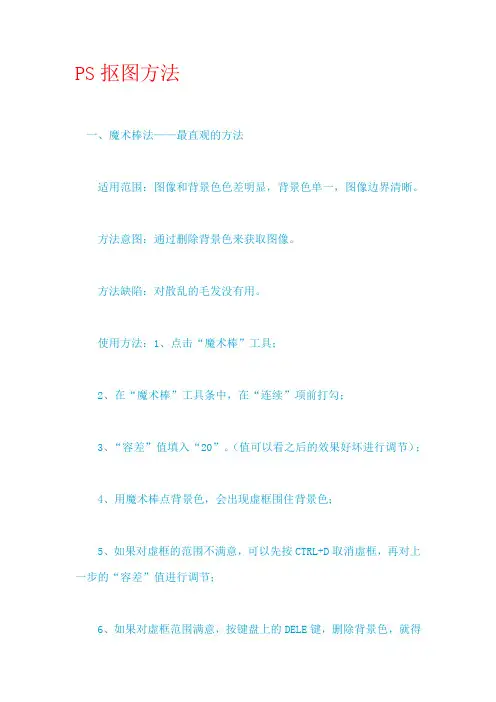
PS抠图方法一、魔术棒法——最直观的方法适用范围:图像和背景色色差明显,背景色单一,图像边界清晰。
方法意图:通过删除背景色来获取图像。
方法缺陷:对散乱的毛发没有用。
使用方法:1、点击“魔术棒”工具;2、在“魔术棒”工具条中,在“连续”项前打勾;3、“容差”值填入“20”。
(值可以看之后的效果好坏进行调节);4、用魔术棒点背景色,会出现虚框围住背景色;5、如果对虚框的范围不满意,可以先按CTRL+D取消虚框,再对上一步的“容差”值进行调节;6、如果对虚框范围满意,按键盘上的DELE键,删除背景色,就得到了单一的图像。
二、色彩范围法——快速适用范围:图像和背景色色差明显,背景色单一,图像中无背景色。
方法意图:通过背景色来抠图。
方法缺陷:对图像中带有背景色的不适用。
使用方法:1、颜色吸管拾取背景色;2、点击菜单中“选择”功能里的“色彩范围”功能;3、在“反相”项前打勾,确定后就选中图像了。
三、磁性索套法——方便、精确、快速和我常用的方法适用范围:图像边界清晰。
方法意图:磁性索套会自动识别图像边界,并自动黏附在图像边界上。
方法缺陷:边界模糊处需仔细放置边界点。
使用方法:1、右击“索套”工具,选中“磁性索套”工具;2、用“磁性索套”工具,沿着图像边界放置边界点,两点之间会自动产生一条线,并黏附在图像边界上。
3、边界模糊处需仔细放置边界点。
4、索套闭合后,抠图就完成了。
四、(索套)羽化法——粗加工适用范围:粗略的抠图。
方法意图:粗略抠图,不求精确。
方法缺陷:图像边界不精确。
使用方法:1、点击“索套”工具;2、用索套粗略地围住图像,边框各处要与图像边界有差不多的距离;这点能保证之后羽化范围的一致性,提高抠图的精确性;3、右击鼠标,选择“羽化”功能;4、调节羽化值,一般填入“20”,确定后就粗略选中图像了。
羽化值的大小,要根据前一步边框与图像的间距大小调节。
五、(索套)钢笔工具法——最精确最花工夫的方法适用范围:图像边界复杂,不连续,加工精度度高。
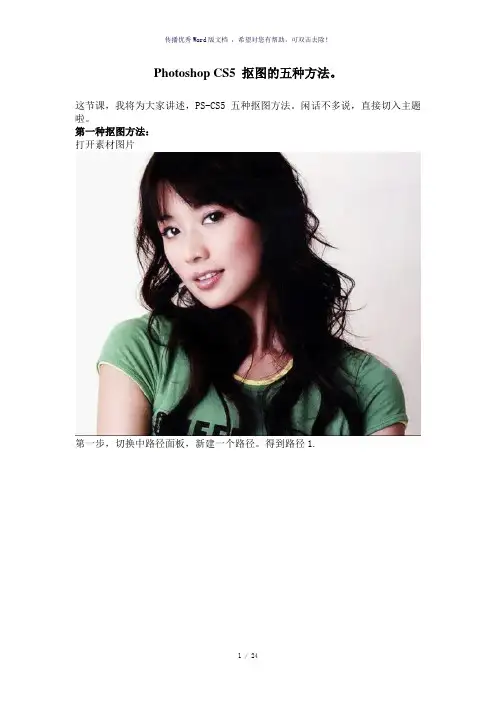
Photoshop CS5 抠图的五种方法。
这节课,我将为大家讲述,PS-CS5五种抠图方法。
闲话不多说,直接切入主题啦。
第一种抠图方法:打开素材图片第一步,切换中路径面板,新建一个路径。
得到路径1.第二步,用钢笔工具抠出人物的主体轮廓。
按下快捷键Ctrl+Enter 组合键,将抠出的地方作为选区载入。
第三步,单击,选择—修改—羽化,设置羽化半径为2px。
得到下图。
第四步,得到选区图层后,按下Ctrl+J,得到“图层1”,将图层1隐藏,切换至通道面板,选择蓝色通道,复制蓝色通道,得到蓝副本通道。
第五步,执行图象—调整—反相,命令,得到下图。
第六步,继续执行,图象—调整—色阶,命令,得到下图。
并调整色阶参数值为:0 1.00 149。
第七步,按下Ctrl键,选中蓝副本通道,得到新的选区。
第八步,切换至图层面板,选中背景图层,按下快捷键Ctrl+J,得到图层2。
第九步,拖入一张背景图片,置入背景的上方。
第十步,选中图层2,继续执行图层—修边—移除白色杂边,命令,得到下图。
第十一步,将原先隐藏的图层1,再次显示出来。
得到最终的效果。
第二种抠图方法:打开素材图片第一步,切换中路径面板,新建一个路径。
得到路径1.第二步,用钢笔工具抠出人物的主体轮廓。
按下快捷键Ctrl+Enter 组合键,将抠出的地方作为选区载入。
第三步,单击,选择—修改—羽化,设置羽化半径为2px。
得到下图。
第四步,得到选区图层后,按下Ctrl+J,得到“图层1”,将图层1隐藏,切换至通道面板,选择绿色通道,复制绿色通道,得到绿副本通道。
第五步,执行图象—调整—反相,命令,得到下图。
第六步,继续执行,图象—调整—色阶,命令,得到下图。
并调整色阶参数值为:13 1.00 191。
第七步,按下Ctrl键,选中绿副本通道,得到新的选区。
第八步,切换至图层面板,选中背景图层,按下快捷键Ctrl+J,得到图层2。
第九步,拖入一张背景图片,置入背景的上方。
PS抠图方法、技巧大集合 [图片]PS抠图方法、技巧大集合我在网上找到的一些ps抠图方法、技巧,希望对大家有所帮助。
一、魔术棒法——最直观的方法适用X围:图像和背景色色差明显,背景色单一,图像边界清晰。
方法意图:通过删除背景色来获取图像。
方法缺陷:对散乱的毛发没有用。
使用方法:1、点击“魔术棒〞工具;2、在“魔术棒〞工具条中,在“连续〞项前打勾;3、“容差〞值填入“20〞。
〔值可以看之后的效果好坏进展调节〕;4、用魔术棒点背景色,会出现虚框围住背景色;5、如果对虚框的X围不满意,可以先按CTRL+D取消虚框,再对上一步的“容差〞值进展调节;6、如果对虚框X围满意,按键盘上的DELE键,删除背景色,就得到了单一的图像。
二、色彩X围法——快速适用X围:图像和背景色色差明显,背景色单一,图像中无背景色。
方法意图:通过背景色来抠图。
方法缺陷:对图像中带有背景色的不适用。
使用方法:1、颜色吸管拾取背景色;2、点击菜单中“选择〞功能里的“色彩X围〞功能;3、在“反相〞项前打勾,确定后就选中图像了。
三、磁性索套法——方便、准确、快速和我常用的方法适用X围:图像边界清晰。
方法意图:磁性索套会自动识别图像边界,并自动黏附在图像边界上。
方法缺陷:边界模糊处需仔细放置边界点。
使用方法:1、右击“索套〞工具,选中“磁性索套〞工具;2、用“磁性索套〞工具,沿着图像边界放置边界点,两点之间会自动产生一条线,并黏附在图像边界上。
3、边界模糊处需仔细放置边界点。
4、索套闭合后,抠图就完成了。
四、〔索套〕羽化法——粗加工适用X围:粗略的抠图。
方法意图:粗略抠图,不求准确。
方法缺陷:图像边界不准确。
使用方法:1、点击“索套〞工具;2、用索套粗略地围住图像,边框各处要与图像边界有差不多的距离;这点能保证之后羽化X围的一致性,提高抠图的准确性;3、右击鼠标,选择“羽化〞功能;4、调节羽化值,一般填入“20〞,确定后就粗略选中图像了。
羽化值的大小,要根据前一步边框与图像的间距大小调节。
〓※〓 PS滤镜抽出法教你抠图〓※〓分享抠图的方法有好多,其中包括:通道、抽出、图层模式、色彩范围、图层样式、橡皮擦、背景橡皮擦、蒙版、钢笔、套索以及魔术橡皮擦和魔棒等等、另外还有N种专门抠图的外插和软件。
今天咱就谈谈抽出滤镜,抽出滤镜功能强大,运用灵活,是PS专用来抠图的工具,它容易掌握,运用得好效果极佳。
它可从繁杂的背景中抠出散乱的发丝,也可抠出物体的透明,见图1、图2、我们不去探讨理论,只从实用的角度来探讨基本方法。
抽出就是作选区,抽出就是要在选区内得到颜色的信息。
从而来达到抠取图片之目的。
一、抠取图片的单色抽出滤镜抠图,分为单色抠取和全色抠取两种,当需要强调抠取某一种颜色时,例如:发丝、羽毛、透明的纱等,就要用到抽出滤镜里的强制前景这一项,你需要抠取哪一部分颜色,就把强制前景设置为该种颜色,颜色的设置可用吸管工具来提取,见图3。
1、单色抠取的步骤以小兔为例,首先在强制前景处打上勾,你需要抠取什么颜色,就用吸管工具点选,然后用高光器工具在需要抠取的地方涂抹绿色,首先强制前景白色抠取小兔的白毛,见图4,抽出的结果,见图4a。
再强制前景黑色抠取小兔的耳朵,见图5,抽出的结果,见图5a。
最后的效果,见图6。
2、综上所述,每抠取一个单色就需要复制一个原始图层,抠取n种单色就要复制n个图层,最后再复制一层,放在最顶层,在这层加蒙版用黑画笔涂抹出新的背景。
例图见图7、图8、图9,图10、图11、图12。
二、抠取图片的全色全色抠取图片,不要在强制前景处打勾,用高光器工具沿边缘描绿色,笔触要适当,小一点会更精确,一般在5左右,用填充工具把中间填充蓝色。
见图13、 14、效果见图15。
三、注意事项每获得一个抠出的图层,都要把图放大检查,用橡皮擦或蒙版清除边缘的杂色,这样才会使新的图片干净清澈。
四、抽出抠图的特点1、可去除边缘杂色,见图16,图17。
2、可使头发的高光随背景色改变而溶于新背景。
举例说明:01、打开图片,ctrl+j两次,得到图层1和图层1副本02、点击红圈处,创建新图层,得到图层2把这层放于图层1与背景层之间,并填充颜色,这里填充了绿色,作为检验效果和新的背景层。
PS中抠图方法第一:套索抠图法(1)套索工具:实际上是自由套索工具,按住左键在图上画出任意的闭合线,虚线内的就是您的选区。
一般用它来抠要求不那么严格的或概略的区域。
(2)多边形套索工具:适合用来抠边缘规则的几何图形。
使用时只需在端点点击一下左键,然后依次在图形边缘的转折点上点击,最后回到起始点再点一下,就完成了您的选择。
(3)磁性套索工具:此方法简单实用,不适合抠一些有复杂毛发的图片。
它能够自动根据选图边缘的颜色,将选区线吸附在选定的颜色区上,适合抠颜色反差大边缘明显的图象。
步骤如下:1:在PS中打开素材一。
选择磁性套索。
掌握好起始点的选择,开始移动鼠标选择抠图区,尽量使指针贴近所选范围。
2:选定后按回车,右击鼠标选羽化,半径选择象素越小,抠图的边缘轮廓越清晰,反之亦然。
推荐选择象素半径值为2。
3:这一步不是必须,如果抠出细微不在抠图范围内的画面时,则新建一个背景,CTRL+C复制已经抠出的图,CTRL+V 粘贴到新背景中继续用橡皮擦修改。
4:打开素材二,把抠出的图像用移动工具(工具栏第一排右边)直接拖到背景图中去,调整位置到满意为止。
第二:PS抽出滤镜抠图法:利用抽出滤镜可以方便地将图像从背景中分离出来,常用于抽出有复杂边缘和模糊的图像。
操作步骤如下:1、将“人物照片”拖入“草地背景”图层中,分别按Ctrl+J各复制得到两份“副本”图层(目的:养成良好习惯,备份图层源文件),新建一个图层,填充为橙色(#f88e05),重命名为:检验图层。
2、执行“滤镜/抽出”命令(快捷键:Ctrl+Alt+X),在对话中,用“边缘高光器”抠人物边缘,单击“缩放工具”放大至看得清楚为准,按住键盘上的空格键不轻手,左键拖动鼠标移动到某部位进行抠画,如果擦错了,用“橡皮擦”擦回来,或者按Ctrl+Z键可还原一步。
抠画完后,单击“填充”按钮,再单击“预览”按钮。
3、确定后,回到图层面板,单击“添加图层蒙版”按钮,用“黑色硬画笔工具”擦抹,擦错了,再用“白色画笔工具”擦回来。
ps常用的4种抠图方法ps常用的4种抠图方法在做图像处理的时候,经常需要把人从这个背景上拿下来放到一个更美的背景下,抠下来的图片的准确度会决定你在另一个背景下的融合度及真实性。
下面本文讲了4种常用的抠图方法:1、钢笔工具(p)自由钢笔、添加锚点、减少锚点、转换点钢笔工具对比较规则的不透明的图形是很有效的。
注意:1、内侧描边(避免白边)2、数量适当(不是越多越好)快捷键:运用快捷键可以减少工具的`切换+Alt 变为转换点 +Ctrl 路径选择 Ctrl+Alt 拖动复制路径2、抽出不过首先应该下载抽出滤镜,并放到相应目录下。
1、单色抠图:原则:边缘颜色种类少,并且与背景颜色对比度较大。
2、全色抠图:比单色抽取更适合多色边缘对象的抽取3、快捷抠图当方式1、背景橡皮擦2、快速选择工具3、色彩范围4、通道抠图一般人物抠图步骤:1、复制图层,选择高对比通道2、用曲线调节,提高黑白对比3、反相,用笔刷将人物内部灰色用白色覆盖4、将边缘部分用曲线调节将灰色变成白色,用加深工具加深灰色至黑色,只保留头部周围带有碎发的部分。
5、将通道转换为选取,从图层中将选区提取出来局限性:适合在对比强烈的背景下,且背景中接触对象的地方没有深色,边缘有曝光过度达到白色就不合适。
拓展阅读第一步,我们先用Photoshop 把准备更换背景的图片打开。
第二步,使用工具栏上的钢笔工具,勾选出人物的路径。
第三步,当路径闭合后,使用快捷键Ctrl+Enter将路径载入选区。
第四步,按快捷键CTRL+ALT+D执行半径为2像素的羽化处理。
第五步,执行CTRL+SHIFT+I反选命令,现在选区中的内容就是我们将要删掉的区域。
第六步,按F7打开图层控制面板,鼠标左键双击背景层,点击确定解锁。
第七步,按DELETE删除选区内容。
第八步,再次执行CTRL+SHIFT+I反选。
第九步,对选区进行收缩。
依次按ALT-S-M-C,弹出收缩选区面板,把收缩量设为1像素。
怎么使用PS抽出滤镜怎么使用PS抽出滤镜快来快来,店铺教你怎么使用抽出滤镜。
希望对大家有用,更多内容请关注应届毕业生网!在合成图像的制作中,经常需要将物体与背景分离,如果物体与背景的边界分明则分离的操作较为容易。
但如果物体的边缘复杂,尤其是动物毛发这样的情况时,传统的方法就很难使用。
我们学习过使用复制并修改通道,然后将其转为选区后建立蒙版这个方法。
它虽然可以分离出非常复杂的物体,但也有限制,因为其中有一步是要用画笔涂抹Alpha通道以完善选区。
如下左图是原图,其中反差最大的通道如下中图,我们将其复制后需要用画笔涂抹,如下右图。
可以看出这时候的涂抹也是很麻烦的,红色箭头处就是没有涂抹好的痕迹,虽然用较小的画笔可以达到效果,却要耗费许多时间。
并且别忘了将小狗涂白之后,还要将背景涂黑才能转换出好的选区。
这里的背景并不是单纯或相近的灰度,使用色彩调整命令就很难达到目的。
只能使用画笔去慢慢涂抹。
-Photoshop提供了一个专门用于此类用途的工具,虽然位于滤镜菜单,却更像是一个功能扩展模块。
【滤镜_抽出】启动后的界面如下左图,使用红色箭头处的画笔绘制小狗的边缘,笔迹应覆盖小狗和背景的边界,并且必须头尾相接形成封闭区域。
同时画笔应尽可能小。
可〖空格_CTRL_单击〗放大图像后用小画笔仔细涂抹。
在完成封闭区域后,使用下右图绿色箭头处的油漆桶工具点击区域内部,会看到小狗部分都被填充。
现在按下确定按钮,小狗就会被从背景中分离出来,原先的背景将被删除成为透明区域。
我们可以在下方在建立一个黑色填充层,看一看抽出的效果如何,下左图是抽出前后的对比,可以看出效果还是令人满意的,尽管并不完美,但比起通过其他手段作出的效果要好很多了。
在抽出滤镜中,完成边界绘制后,我们使用油漆桶对需要小狗进行了填充。
如果我们填充的是背景,则将是保留背景除去小狗。
因此记住油漆桶的作用是确定保留区域。
如果画笔绘制时没有封闭区域,则填充的颜色就会充满整个图像。
PS抠图方法一、魔术棒法——最直观的方法适用范围:图像和背景色色差明显,背景色单一,图像边界清晰。
方法意图:通过删除背景色来获取图像。
方法缺陷:对散乱的毛发没有用。
使用方法:1、点击“魔术棒”工具;2、在“魔术棒”工具条中,在“连续”项前打勾;3、“容差”值填入“20”。
(值可以看之后的效果好坏进行调节);4、用魔术棒点背景色,会出现虚框围住背景色;5、如果对虚框的范围不满意,可以先按CTRL+D取消虚框,再对上一步的“容差”值进行调节;6、如果对虚框范围满意,按键盘上的DELE键,删除背景色,就得到了单一的图像。
二、色彩范围法——快速适用范围:图像和背景色色差明显,背景色单一,图像中无背景色。
方法意图:通过背景色来抠图。
方法缺陷:对图像中带有背景色的不适用。
使用方法:1、颜色吸管拾取背景色;2、点击菜单中“选择”功能里的“色彩范围”功能;3、在“反相”项前打勾,确定后就选中图像了。
三、磁性索套法——方便、精确、快速和我常用的方法适用范围:图像边界清晰。
方法意图:磁性索套会自动识别图像边界,并自动黏附在图像边界上。
方法缺陷:边界模糊处需仔细放置边界点。
使用方法:1、右击“索套”工具,选中“磁性索套”工具;2、用“磁性索套”工具,沿着图像边界放置边界点,两点之间会自动产生一条线,并黏附在图像边界上。
3、边界模糊处需仔细放置边界点。
4、索套闭合后,抠图就完成了。
四、(索套)羽化法——粗加工适用范围:粗略的抠图。
方法意图:粗略抠图,不求精确。
方法缺陷:图像边界不精确。
使用方法:1、点击“索套”工具;2、用索套粗略地围住图像,边框各处要与图像边界有差不多的距离;这点能保证之后羽化范围的一致性,提高抠图的精确性;3、右击鼠标,选择“羽化”功能;4、调节羽化值,一般填入“20”,确定后就粗略选中图像了。
羽化值的大小,要根据前一步边框与图像的间距大小调节。
五、(索套)钢笔工具法——最精确最花工夫的方法适用范围:图像边界复杂,不连续,加工精度度高。